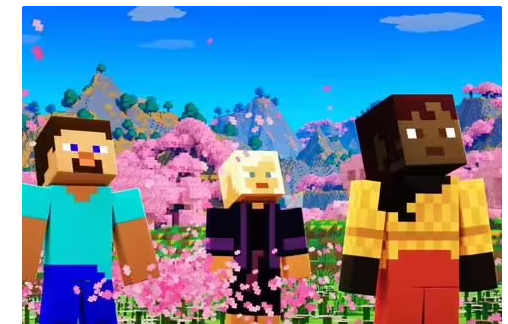我们在操作电脑的过程中经常会遇到电脑蓝屏的情况,但很少遇到指针引用蓝屏的问题。很多用户都找不到问题所在。为此,本期小编为大家整理了Win11通过指针修复错误引用的方法,感兴趣的小伙伴一起去看看吧。

Win11通过指针修复错误引用的方法:
一、以安全模式启动
1、单击任务栏中的Windows /开始图标,然后选择电源图标。
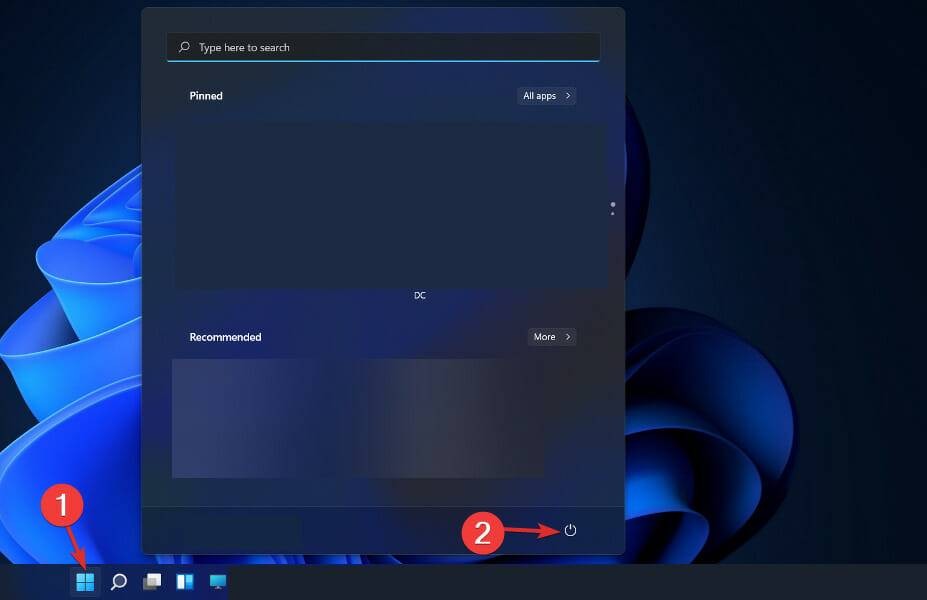
2、按住Shift键盘上的键,然后单击立即重新启动选项。
3、您将被重定向到下面的菜单,您可以从中选择疑难解答和高级选项。
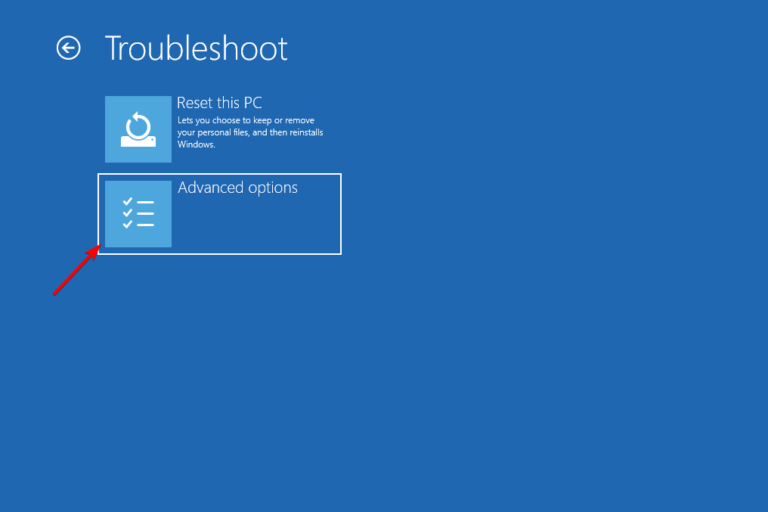
4、单击启动修复,如果出现,请点击重新启动按钮。
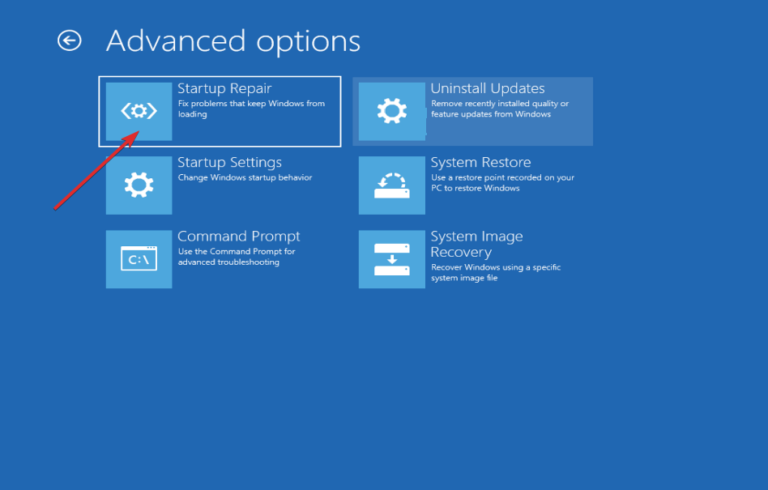
5、重新启动计算机后,按键盘上的数字 4 键导航到以下屏幕上的相关选项。结果,机器将作为下一步的结果进入安全模式环境。
二、更新设备驱动
1、按 Windows + I 键启动设置界面并导航到左侧面板并选择Windows Update。现在从右侧选择高级选项,如下所示。
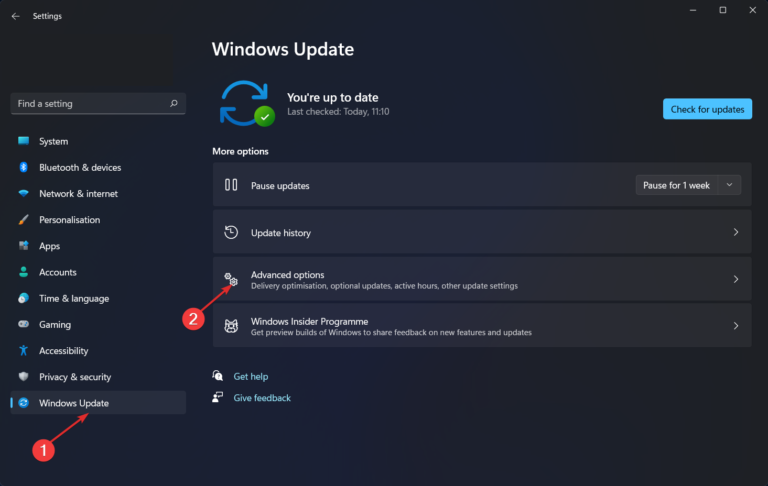
2、接下来,点击附加选项部分下的可选更新。
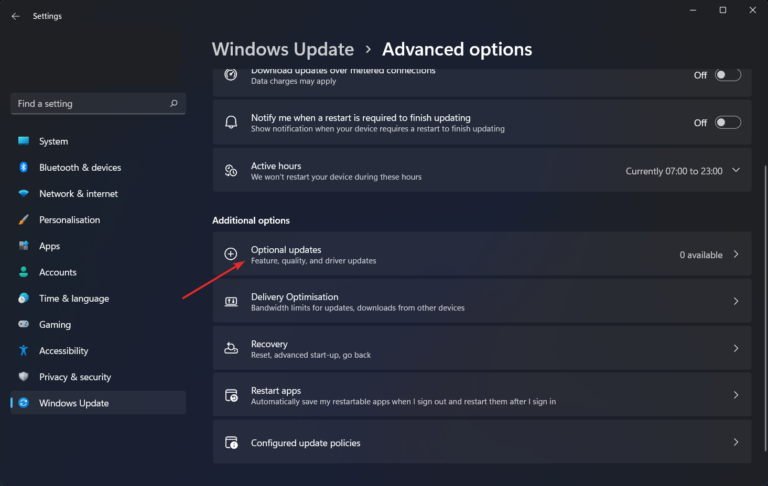
3、从出现的下拉菜单中选择驱动程序更新,然后选择显示给您的所有驱动程序更新,最后单击下载并安装按钮以完成该过程。我现在没有必要安装任何额外的更新。
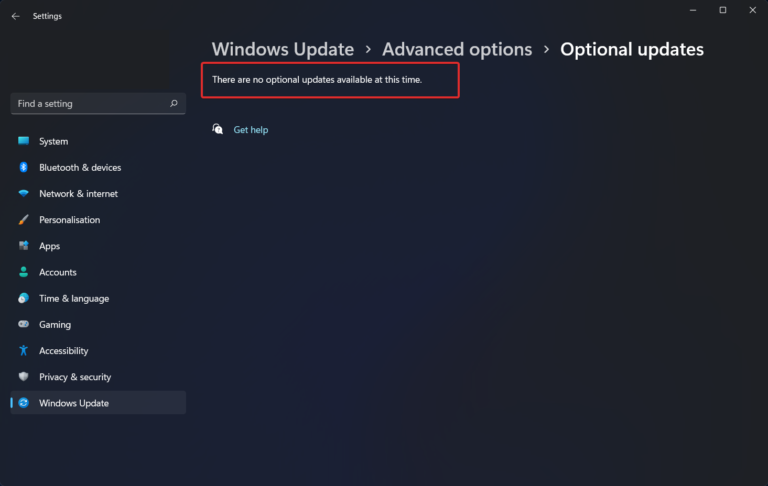
4、尽管 Windows 经常负责驱动程序更新,但如果您遇到问题,您可以手动搜索更新。我们强烈建议使用DriverFix等专业程序自动扫描过时的驱动程序并节省一些时间。
三、运行 SFC 扫描
1、要打开命令提示符界面,您需要按Windows然后S输入cmd。最后,右键单击顶部结果并选择Run as administrator。
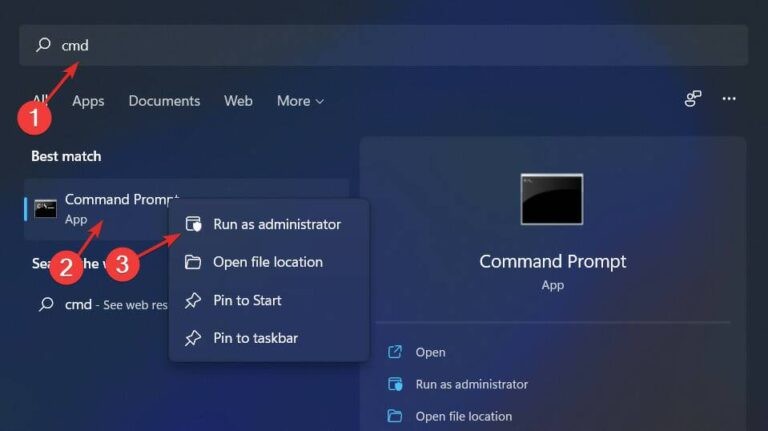
2、现在键入或复制粘贴以下命令,如下所示并让它运行:sfc /scannow
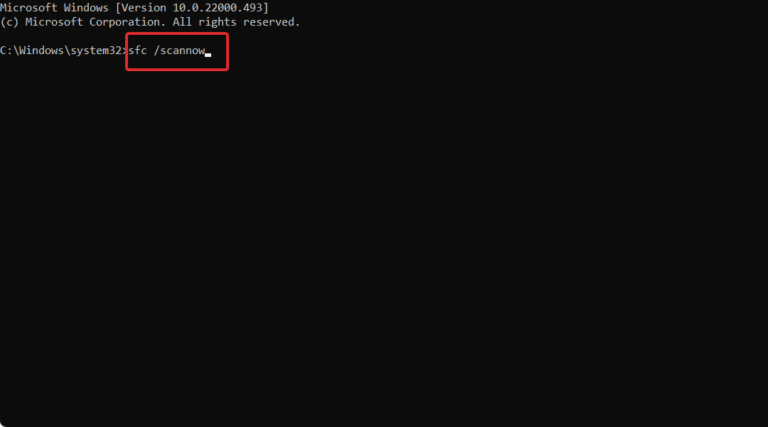
win11相关教程推荐:>>Win11未检测到nvidia图形卡的解决办法<<
以上就是小编给大家分享的Win11通过指针修复错误引用的方法,想要了解更多内容,请关注dwsu.cn,小编会持续为大家更新更多相关攻略。

 微信扫一扫
微信扫一扫